
Convertiți Excel în PowerPoint în Java
Excel și PowerPoint sunt două aplicații utilizate pe scară largă care sunt esențiale în multe afaceri și industrii. Excel este folosit în mod obișnuit pentru a stoca și organiza date, în timp ce PowerPoint este adesea folosit pentru a crea prezentări și prezentări de diapozitive. Conversia fișierelor Excel în prezentări PowerPoint este o sarcină comună pe care mulți oameni trebuie să o facă, iar efectuarea manuală poate fi consumatoare de timp și predispusă la erori. În această postare pe blog, vom oferi un ghid cuprinzător despre cum să convertiți Excel în PowerPoint folosind API-ul REST Java. Vom acoperi diferite tehnici care pot fi folosite pentru a automatiza procesul de conversie și pentru a eficientiza procesul. Indiferent dacă sunteți un dezvoltator sau un profesionist în afaceri, acest ghid vă va ajuta să vă eficientizați fluxul de lucru și să economisiți timp. Să începem!
- API de conversie Excel în PowerPoint
- Convertiți Excel în PowerPoint în Java
- Inserarea Excel în PowerPoint folosind comenzile cURL
API de conversie Excel în PowerPoint
Aspose.Cells Cloud SDK pentru Java este un API puternic bazat pe cloud, care oferă o gamă largă de capabilități pentru lucrul cu fișiere Excel. Unele dintre capabilitățile cheie includ Excel în PowerPoint, XLS în PDF, XLS în HTML, Îmbinare și împărțire fișiere Excel și multe altele. API-ul este conceput pentru a fi flexibil și personalizabil, astfel încât dezvoltatorii să poată construi soluții care să răspundă nevoilor lor specifice. Automatizați și eficientizați sarcinile dvs. legate de Excel în cloud, fără a fi nevoie să instalați niciun software sau hardware.
Acum, primul pas este să adăugați referința SDK în proiectul Java.
<repositories>
<repository>
<id>AsposeJavaAPI</id>
<name>Aspose Java API</name>
<url>https://repository.aspose.cloud/repo/</url>
</repository>
</repositories>
<dependencies>
<dependency>
<groupId>com.aspose</groupId>
<artifactId>aspose-cells-cloud</artifactId>
<version>22.8</version>
</dependency>
</dependencies>
În cazul în care nu v-ați abonat la Aspose Cloud, vă rugăm să creați un cont gratuit folosind o adresă de e-mail validă. Apoi preluați ID-ul clientului și detaliile secretului clientului din tabloul de bord.
Convertiți Excel în PowerPoint în Java
Această secțiune oferă detalii despre cum să convertiți Excel în PowerPoint folosind Java.
- Creați o instanță a CellsApi în timp ce transmiteți acreditările clientului ca argumente de intrare.
- Creați variabile care conțin numele Excel de intrare, formatul rezultat ca PowerPoint și numele fișierului de ieșire.
- Citiți fișierul Excel de pe unitatea locală folosind instanța de fișier.
- Apoi încărcați foaia de lucru Excel în stocarea în cloud folosind metoda uploadFile (…).
- În cele din urmă, apelați metoda cellsWorkbookGetWorkbook(…) pentru a efectua conversia Excel în PowerPoint. După conversie, fișierul rezultat este salvat în spațiul de stocare în cloud.
// pentru mai multe exemple, vă rugăm să vizitați https://github.com/aspose-cells-cloud/aspose-cells-cloud-java
try
{
// Obțineți ClientID și ClientSecret de pe https://dashboard.aspose.cloud/
String clientId = "bb959721-5780-4be6-be35-ff5c3a6aa4a2";
String clientSecret = "4d84d5f6584160cbd91dba1fe145db14";
// creați o instanță a CellsApi folosind acreditările clientului
CellsApi api = new CellsApi(clientId,clientSecret);
// numele registrului de lucru Excel introdus
String fileName = "myDocument.xlsx";
// detaliile parolei dacă registrul de lucru este criptat
String password = null;
// Specificați pentru a seta rândurile din caietul de lucru să fie ajustate automat.
Boolean isAutoFit = true;
// Specifică dacă salvați numai datele din tabel.
Boolean onlySaveTable = true;
// formatul de fișier rezultat
String format = "PPTX";
// încărcați fișierul din sistemul local
File file = new File(fileName);
// încărcați intrarea XLSB în stocarea în cloud
api.uploadFile("input.xlsx", file, "default");
// efectuează operația de conversie a documentelor
File response = api.cellsWorkbookGetWorkbook("input.xlsx", password,format,
isAutoFit, onlySaveTable, null,"default", "Resultant.pptx","default", null);
// tipăriți mesajul de succes
System.out.println("Successfull conversion of Excel to PowerPoint !");
}catch(Exception ex)
{
System.out.println(ex.getMessage());
}
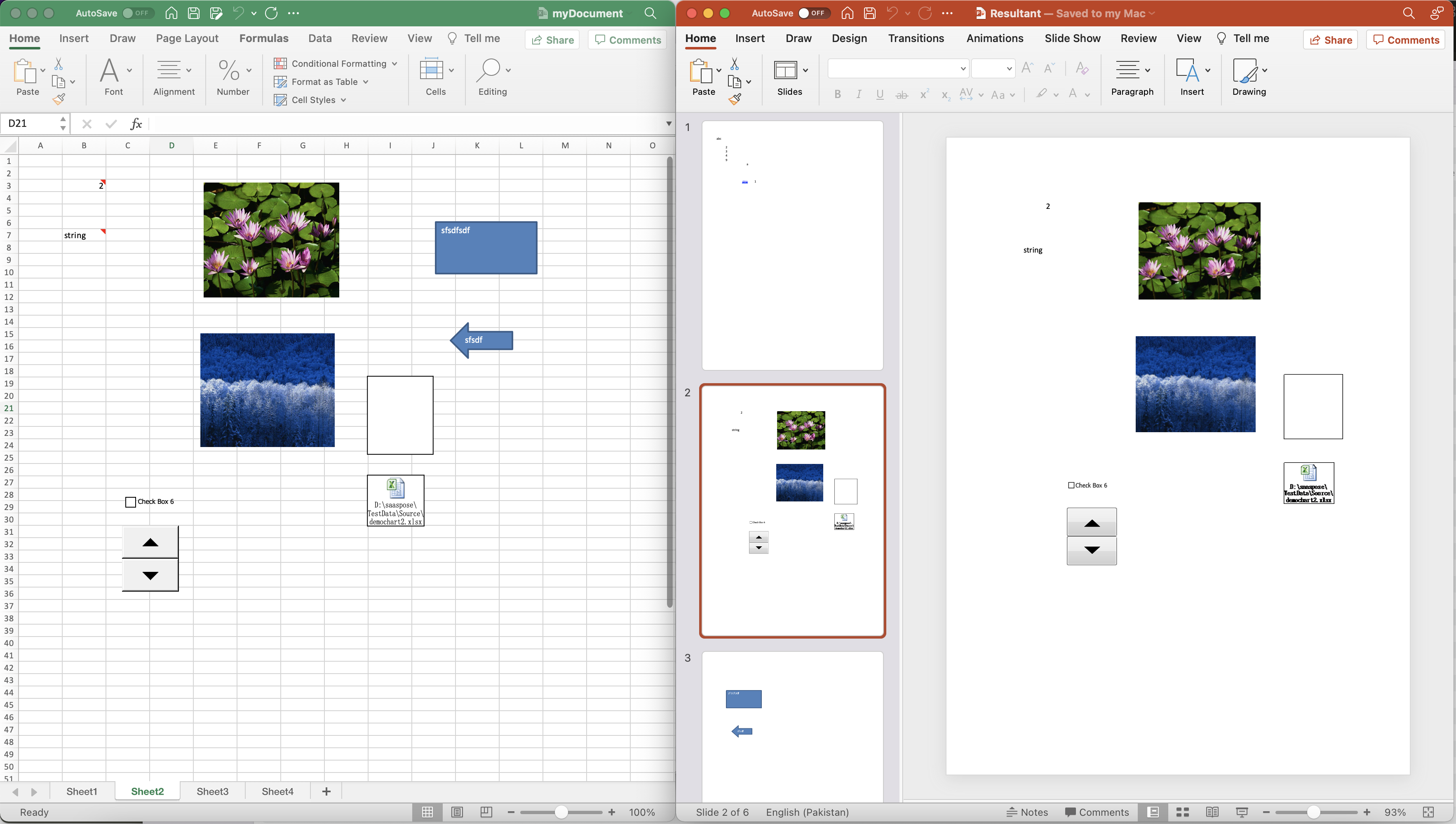
Imaginea 1: - Previzualizarea conversiei Excel în PowerPoint
Puteți lua în considerare descărcarea registrului de lucru Excel de intrare și PowerPoint rezultat din myDocument.xlsx și, respectiv, Resultant.pptx.
Inserarea Excel în PowerPoint folosind comenzile cURL
Deoarece API-urile REST pot fi accesate cu ușurință prin comenzile cURL, așadar, în această secțiune, vom converti XLS în PPT folosind comenzile cURL. Acum, primul pas este să generați un token de acces JWT în timp ce executați următoarea comandă.
curl -v "https://api.aspose.cloud/connect/token" \
-X POST \
-d "grant_type=client_credentials&client_id=bb959721-5780-4be6-be35-ff5c3a6aa4a2&client_secret=4d84d5f6584160cbd91dba1fe145db14" \
-H "Content-Type: application/x-www-form-urlencoded" \
-H "Accept: application/json"
Acum că avem tokenul nostru JWT personalizat, trebuie să executăm următoarea comandă pentru a încărca un Excel din stocarea în cloud, pentru a efectua conversia în PowerPoint și pentru a salva rezultatul în stocarea în cloud.
curl -v -X GET "https://api.aspose.cloud/v3.0/cells/input.xlsx?format=PPTX&isAutoFit=true&onlySaveTable=true&outPath=Resultant.pptx&checkExcelRestriction=true" \
-H "accept: application/json" \
-H "authorization: Bearer <JWT Token>"
Concluzie
În concluzie, Aspose.Cells Cloud oferă o soluție puternică și flexibilă pentru conversia fișierelor Excel în prezentări PowerPoint și lucrul cu date Excel în cloud. Folosind acest API, vă puteți simplifica fluxul de lucru și automatiza sarcinile legate de Excel, permițându-vă să economisiți timp și să minimizați erorile. În această postare pe blog, am oferit un ghid cuprinzător despre cum să convertiți Excel în PowerPoint folosind Java. Sperăm că această postare de blog a fost utilă în furnizarea detaliilor necesare pentru nevoile dvs. de afaceri sau de dezvoltare.
În cazul în care întâmpinați vreo problemă în timp ce utilizați API-ul, nu ezitați să ne contactați prin forumul de asistență pentru produse.
Articole similare
Vă recomandăm să accesați următoarele link-uri pentru a afla mai multe despre: